На рис. 2.8 показано окно редактора страницы принципиальной схемы, на которой расположена дополнительная панель инструментов (рис. 2.9), перечисленных в табл. 2.4.
Таблица 2.4. Пиктограммы панели инструментов режима редактирования символов
| Эквивалентная команда | Описание команды | ||
| IEEE Symbol | Размещение условных обозначении в стандарте IEEE | ||
| Pin | Размещение выводов | ||
| Pin Array | Размещение массивов выводов | ||
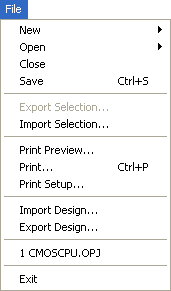
Рис. 2.7. Состав меню команд редактора принципиальных схем
На рис. 2.10 указано содержание меню команд при активизации редактора символов компонентов принципиальных схем.
5. Текстовый редактор. Текстовый редактор позволяет создавать и просматривать VHDL-файлы и любые другие текстовые файлы. На рис. 2.11 показан фрагмент VHDL-файла, ключевые слова в котором и комментарии для наглядности выделяются различными цветами, задаваемыми в разделе Preferences меню Options. Загрузка в редактор VHDL-файла выполняется после двойного щелчка левой клавиши мыши при расположении курсора на имени файла в менеджере проектов, текстовые файлы других типов открываются обычным образом по команде File>Open>Text File.
6. Строка состояний. В нижней части экрана Capture расположена строка состояний (рис. 2.12), на которой отображается имя выбранного инструмента или меню, имя текущего состояния программы (в левом поле), количество выбранных объектов (в среднем поле), масштаб изображения и текущие координаты курсора (в правом поле).
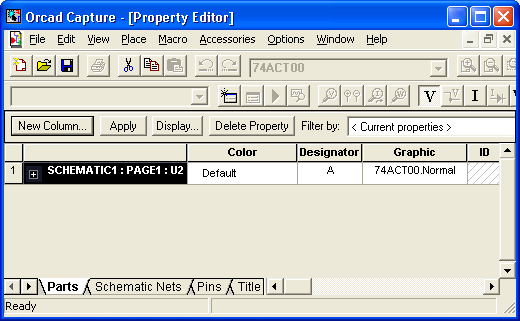
Рис. 2.8. Окно редактирования символов
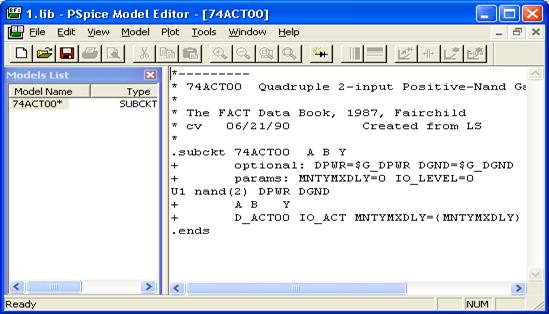
Рис. 2.9. Панель инструментов редактора символов
/Л.8, Л.9/
Контрольные вопросы
1. Редактор символов.
2. Текстовый редактор.
3. Строка состояний
 2015-04-30
2015-04-30 600
600








